در این مقاله شما را با امکانات گوگل درایو (Google Drive) و چگونگی آپلود، دانلود، مشاهده و به اشتراک گذاری فایل ها در این سرویس ذخیره سازی فایل آشنا میکنیم.
گوگل درایو یکی از کاربردیترین سرویسهای ذخیره سازی ابری با 15 گیگابایت فضای رایگان است. تنها با اتصال به اینترنت میتوانید تقریباً از هر دستگاهی به فایل های ذخیره شدهی خود در این سرویس دسترسی پیدا کنید و چه بسا آن را به عنوان جایگزینی برای فلش مموری در نظر بگیرید.
چگونگی اضافه کردن اکانت به گوگل درایو
برای استفاده از گوگل درایو در گوشی اندرویدی میتوانید با اکانت گوگل وارد آن شوید. اگر از قبل وارد جی میل خود شده بودید کافیست اپلیکیشن Google Drive را اجرا و مراحل زیر را طی کنید:
در صفحه آغازین برنامه روی فلش موجود در منتهیالیه سمت راست، در صفحه بعدی روی دکمه Done و در ادامه روی دکمه منو واقع در سمت چپ بخش بالایی صفحه ضربه بزنید.
مطابق تصاویر زیر روی فلش دراپ داون (لیست پایین افتادنی) ضربه زده و در ادامه ابتدا گزینه Add account و سپس حساب کاربری مورد نظر خود را انتخاب کنید (همانطور که در تصویر پیداست از اکانت توییتر خود نیز میتوانید استفاده کنید).
الگوی امنیتی یا پین کد تنظیم شده روی گوشی خود را وارد کرده و در ادامه پس از درج کردن آدرس ایمیل یا نام کاربری (بسته به اکانت انتخاب شده) روی NEXT ضربه بزنید. در صفحه بعد نیز ابتدا رمز عبور را وارد کرده و روی دکمه NEXT ضربه بزنید.
در مرحله آخر نیز مطابق تصویر به ترتیب روی عبارت ACCEPT، گزینه No Thanks و عبارت CONTINUE ضربه بزنید.
چگونگی آپلود کردن فایل روی گوگل درایو
امکان آپلود کردن فایل های مختلف از جمله اسناد مایکروسافت ورد، عکسهای موجود در گالری گوشی و … به گوگل درایو وجود دارد.
ابتدا فایل مورد نظر برای آپلود را انتخاب کرده (در تصویر زیر یک عکس از گالری انتخاب شده است) و پس از ضربه زدن روی دکمه اشتراک گذاری، گزینه Save to Drive را انتخاب کنید.
چنانچه پیغام مجوز دسترسی ظاهر شد با انتخاب گزینه ALLOW این مجوز را برای درایو صادر کرده و در ادامه پس از تایپ نام مورد نظر برای فایل انتخابی، روی عبارت SAVE در پایین صفحه ضربه بزنید.
به این ترتیب آن فایل روی گوگل درایو آپلود میشود و میتوانید از طریق هر دستگاهی که قابلیت اتصال به حساب گوگل شما را دارد به آن دسترسی پیدا نمایید.
چگونگی مشاهدهی فایل ها در اپلیکیشن گوگل درایو
برای مشاهده فایل ها در دستگاه اندرویدی تنها کافیست گوگل درایو را اجرا کنید. به این ترتیب اپلیکیشن کلیه فایل های آپلود شده را در معرض دیدتان قرار خواهد داد که میتوانید در بین آنها اسکرول کرده و فایل مدنظر را با ضربه زدن روی آن، باز کنید. همچنین امکان جستجوی یک فایل خاص از روی نام آن نیز وجود دارد. برای این کار باید از آیکون سرچ (که شبیه ذرهبین است) کمک بگیرد.
چگونگی به اشتراک گذاری فایل ها از گوگل درایو
هر فایلی از گوگل درایو قابل به اشتراک گذاری است. میتوانید این کار را از طریق ارسال فیزیکی فایل انجام دهید و یا تنها لینک آن را به اشتراک بگذارید تا مخاطب مورد نظرتان قادر به مشاهدهی آن باشد (البته سایر فایلهایتان برای کسی قابل مشاهده نخواهد بود).
برای این کار پس از اجرای گوگل درایو، دکمهی سه نقطهای کنار فایل مورد نظر را لمس کرده و از گزینههای موجود، Send file را انتخاب کنید. اشتراک گذاری را میتوانید از طریق ایمیل، فیسبوک یا اپلیکیشن پیام رسان نیز به انجام برسانید.
چگونگی مشاهدهی فایل های به اشتراک گذاشته شده
اگر دریافت نوتیفیکیشن از گوگل درایو روشن باشد (که در حالت پیشفرض اینچنین است) به محض ضربه زدن روی نوتیفیکیشن دریافتی، فایلی را که با شما به اشتراک گذاشتهاند مشاهده خواهید کرد. اما اگر به هر دلیلی نوتیفیکیشن غیر فعال بود، پس از اجرای اپلیکیشن Google Drive روی دکمهی منو در بالای صفحه ضربه بزنید و سپس گزینه Shared with me را انتخاب کرده تا بتوانید فایل های دریافتی را مشاهده کنید.
چگونگی دانلود فایل از گوگل درایو
میتوانید فایل های خود را از یک گوشی روی گوگل درایو آپلود کرده و در یک گوشی دیگر، دانلود نمایید. برای این کار پس از اجرای اپلیکیشن، روی منوی سه نقطهای واقع در کنار فایل مدنظر ضربه زده و گزینه Download را انتخاب کنید.
چگونگی بررسی فضای باقیمانده در گوگل درایو
همانطور که گفته شده در حالت عادی سهم شما از این فضای ذخیرهسازی 15 گیگابایت است و اگر عادت به ذخیرهی تعداد زیادی فایل حجیم روی این سرویس دارید باید همواره نیمنگاهی به فضای باقیمانده داشته باشید.
اپلیکیشن را اجرا کرده و با لمس کردن دکمهی منو (واقع در سمت چپ بالای صفحه) گزینه Settings را انتخاب نمایید. اولین آیتم در این لیست، Storage است که در زیر آن میزان حجم باقیمانده از 15 گیگابایت ابتدایی قابل مشاهده خواهد بود.
چگونگی پاک کردن فایل ها از گوگل درایو
چنانچه ظرفیت فضای 15 گیگابایتی خود را به علت ذخیرهسازی تعداد زیادی عکس، ویدیو، موزیک و فایل های متعدد دیگر، در شُرف تکمیل شدن بیابید شاید بخواهید برای حذف کردن برخی از آنها اقدام کنید. برای این کار باید دکمه سه نقطهای کنار فایل مورد نظر را لمس و گزینه Remove را انتخاب نمایید.
چگونگی آپلود فایل از کامپیوتر خانگی روی گوگل درایو
از این فضای ابری میتوان برای ذخیرهسازی اسناد و فایل های موجود در هارد کامپیوتر خانگی نیز بهره جست. بدین منظور ابتدا به وبسایت Google Drive مراجعه کرده و با اکانت گوگل خود وارد شوید. سپس از منوی سمت چپ، روی New کلیک کرده و پس از انتخاب گزینه File upload یا Folder upload (بسته به قصدتان برای آپلود فایل یا پوشه) روی open کلیک کنید.
علاوه بر این میتوانید برای همگامسازی دادههای خود به دانلود نرم افزار Backup and Sync نیز اقدام نمایید. پس از نصب و اجرای نرم افزار با آدرس ایمیل، رمز عبور و تایید هویت دو مرحلهای وارد شوید.
سپس آن دسته از پوشههای موجود در کامپیوتر و گوگل درایو که مایل به همگامسازی آنها هستید انتخاب کنید. بدین ترتیب فایل های موجود در کامپیوترتان به طور خودکار در فضای ابری بکاپگیری خواهند شد.
 گجت نیوز آخرین اخبار گجتی و فناوری های روز دنیا
گجت نیوز آخرین اخبار گجتی و فناوری های روز دنیا 



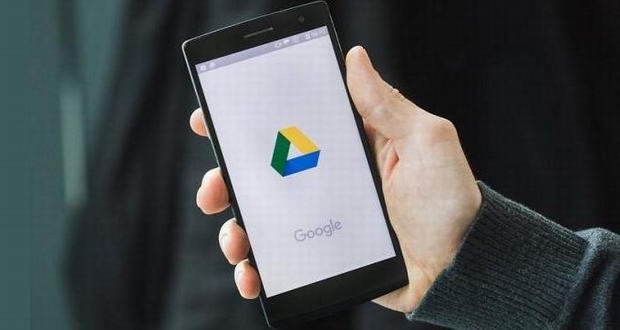
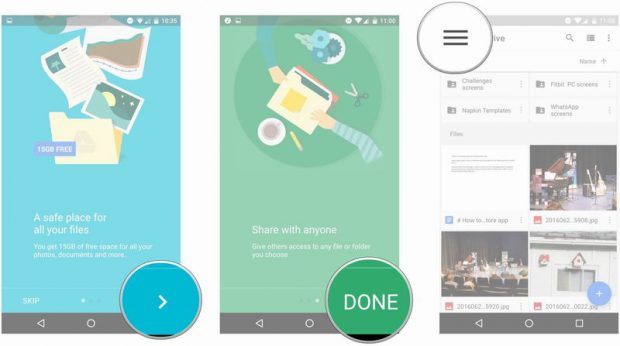
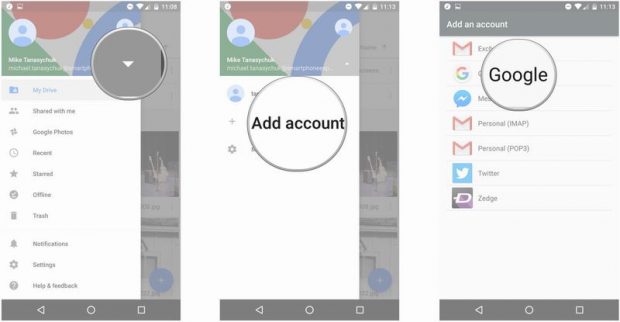
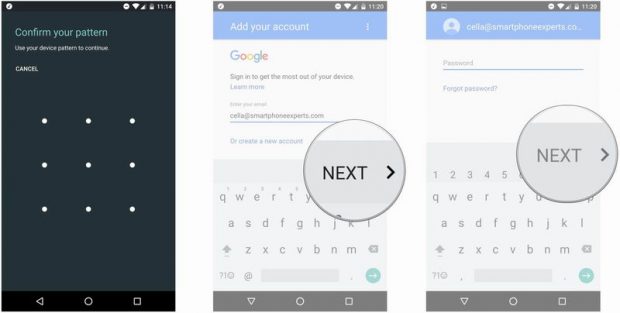
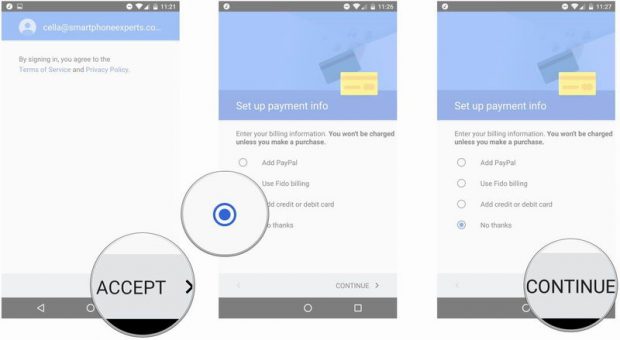
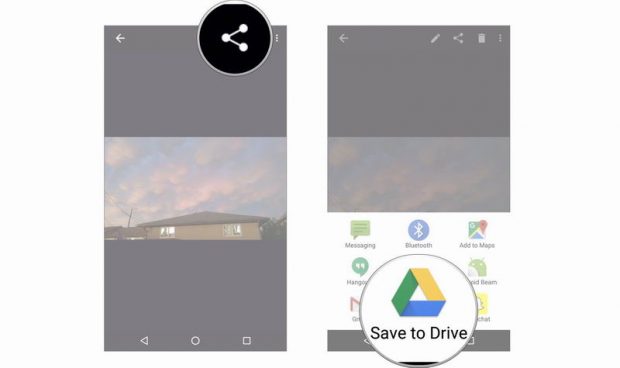
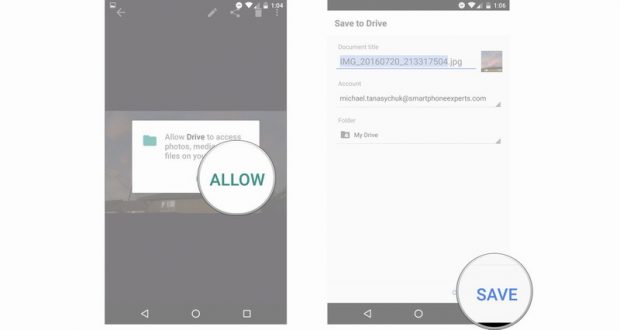
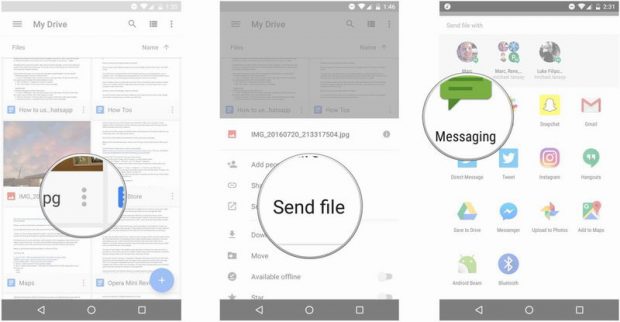
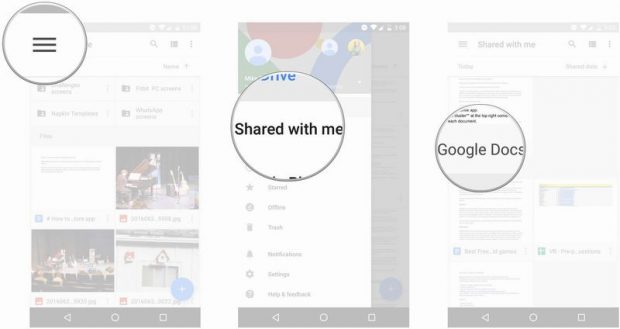
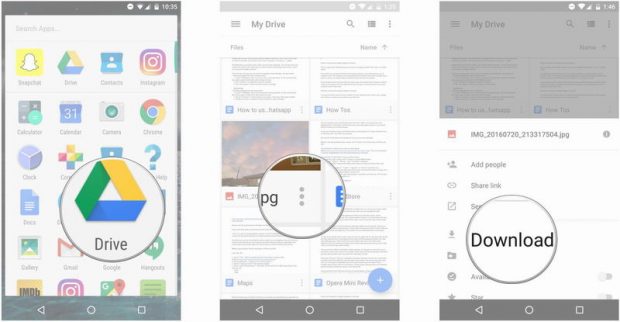
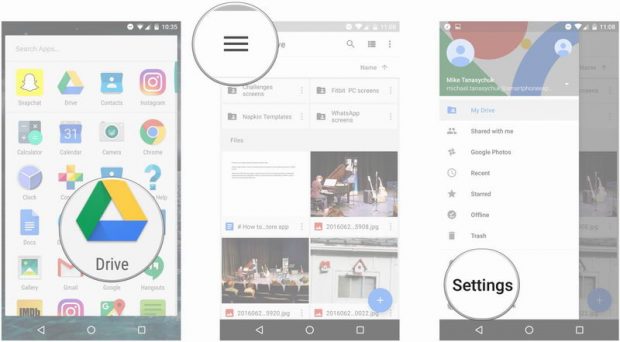
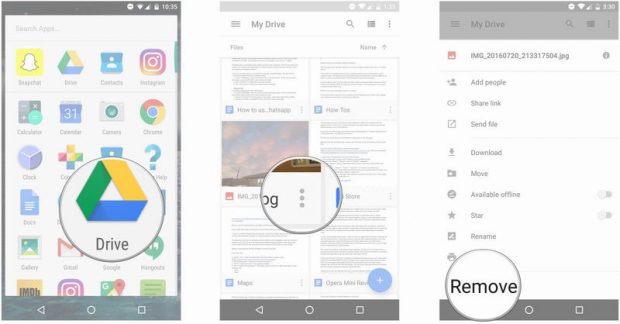
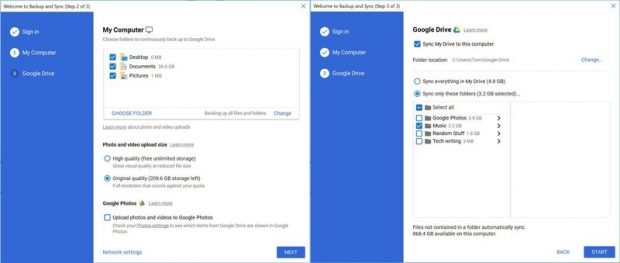
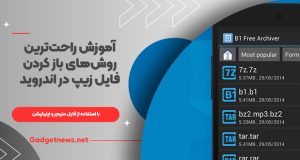

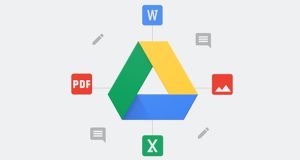
سلام کمکی به حل مشکل من که کمبود فضای ذخیره سازی دارم نکرد
آیا راهی هست تو اندروید از گوگل درایو خارج شد یعنی ساین اوت زد ؟ انگار راهی نداره . مثلا گوشیت دست دیگران باشه نتونن وارد شن
جالب شد
سلام
آیا راهی هست که روی پوشه ای خاص رمز گذاشت ؟!
یا اینکه کلا روی برنامه برای ورود رمز قرار بدیم ؟
راههای ثانویه رو میدونم اما من منظورم از توی خود برنامه هست .. آیا این قابلیت ها وجود داره ؟
اندروید نه ولی توی iOS امکانش هست. البته همونطور که میدونید برنامه ها و سرویس هایی وجود دارن که میتونید برای این کار استفاده کنید. یا میتونید یه پوشه یا فایل رو قبل از آپلود به صورت zip در بیارید و روی اون رمز بذارید
با برنامه های دیگه اینکارو میشه کرد هزینه ش یه سرچه تو ی گوگل